초보자를 위한 TradingView 가이드
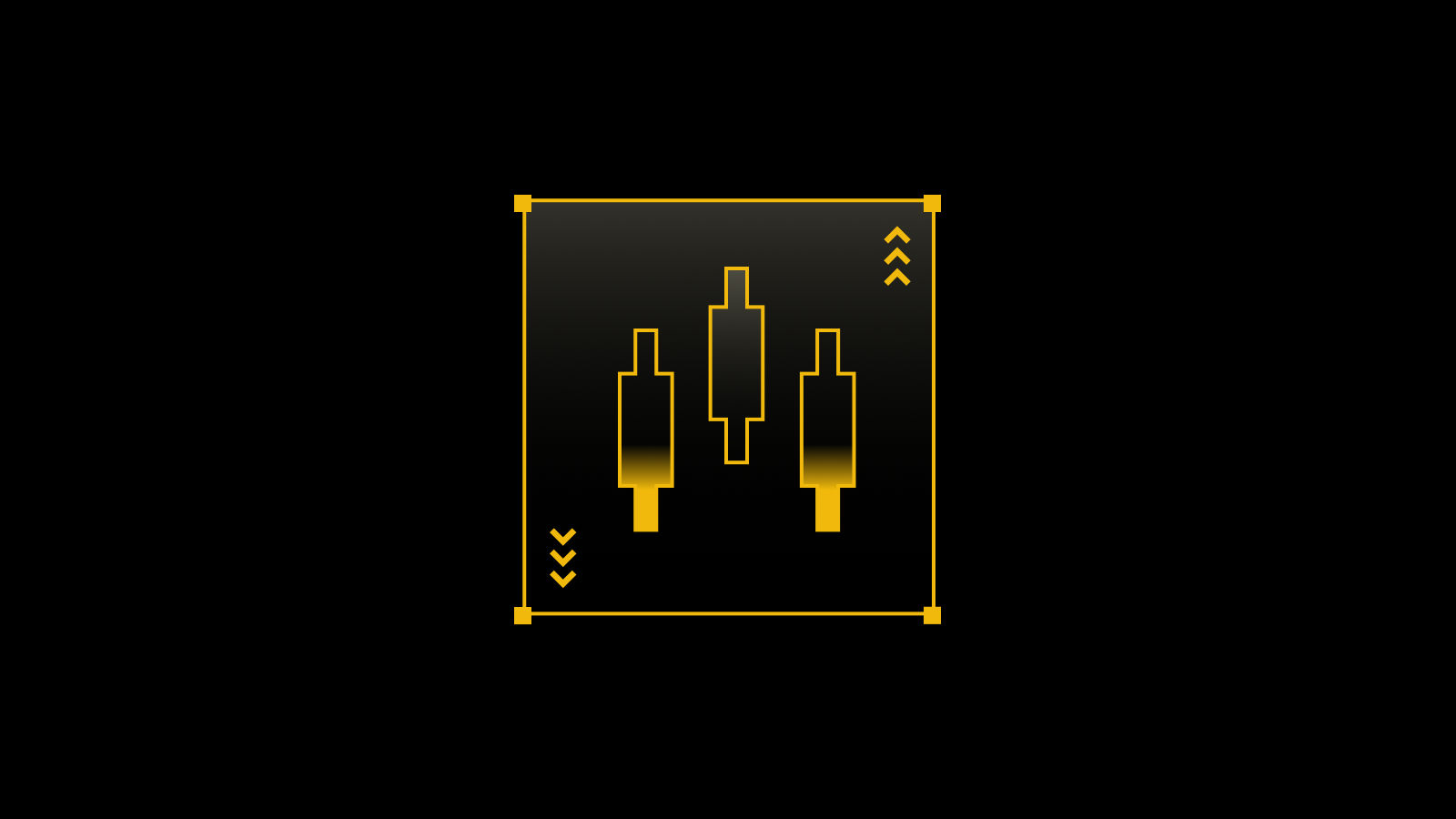
TradingView는 가상자산을 포함해 주식, 상품, 외환 등 다양한 금융 자산을 차트로 시각화·분석할 수 있는 종합 플랫폼입니다. TradingView 차트는 주요 거래소 인터페이스에 직접 통합되어 있으며, 아이디어 공유, 분석 게시, 라이브 스트림 참여가 가능한 대형·활발한 커뮤니티가 존재해요.
서문
기술적 분석에 관심이 있다면, 믿을 만한 차트 도구는 필수입니다. TradingView는 초보자와 숙련자 모두에게 적합한 선택지예요. 수많은 거래·차트 도구를 제공하고, 회원 가입만으로 무료 사용이 가능합니다.
이 플랫폼은 접근성을 중심에 두고 설계되었습니다. 웹 브라우저, 데스크톱 애플리케이션, 모바일 기기 어디서나 별도 비용 없이 사용할 수 있어요. 물론 워크스페이스당 차트를 더 많이 띄우거나, 추가 알림이 필요하다면 프리미엄 구독을 통해 기능을 확장할 수 있습니다.
고팍스를 이용한다면, 이미 거래 화면 안에서 TradingView 차트를 본 적이 있을 거예요. 약간의 안내만 받으면, 이 도구들이 시장 분석 관점을 얼마나 바꿔 주는지 곧 알게 됩니다. 이 초보자용 가이드는 TradingView가 제공하는 기능과 시작 방법을 자세히 설명합니다.
TradingView란 무엇인가?
TradingView는 가상자산, 주식, 상품, 외환(FX) 등 금융 상품을 시각화·분석·거래할 수 있게 해 주는 플랫폼입니다.
- 설립 연도 : 2011년
- 2024년 기준 가입자 : 5,000만+ 명
- 클라우드 기반이라 설치가 필요 없지만, Windows·macOS·iOS·Android용 전용 데스크톱·모바일 앱도 제공됩니다.
핵심 기능
- 차트 & 드로잉 도구
- Pine Script로 커스텀 지표·전략 코딩
- 전략 백테스트
- 주요 브로커와의 직접 매매 통합
지표를 자유롭게 수정·저장하고, 나만의 차트를 만들거나 아이디어를 공유하는 등 상당히 많은 일을 할 수 있죠.
TradingView의 소셜 네트워크
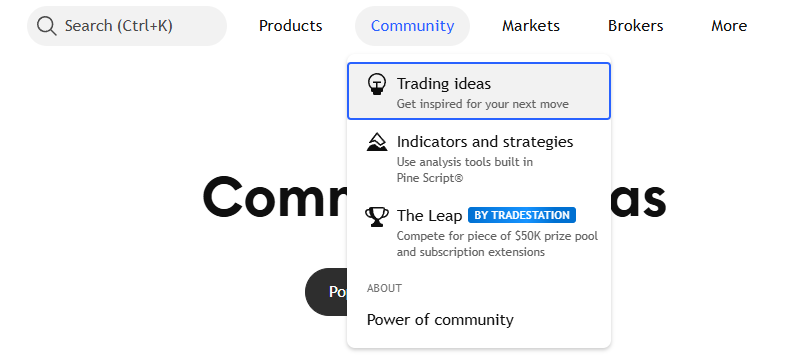
웹사이트의 Ideas·Streams 페이지를 통해 팁을 얻거나 피드백을 받을 수 있습니다. Ideas 페이지에 들어가면 다른 사용자가 올린 차트, 동영상, 해설을 볼 수 있고, 토론방·채팅에도 참여할 수 있어요.
단, 누구나 아이디어를 작성할 수 있으니 주의가 필요해요. 트레이더마다 스타일과 전략이 모두 다르며, 이는 투자 조언이 아니므로 맹목적으로 따르지 마세요.
TradingView 인터페이스 탐색하기
처음 보면 복잡해 보이지만, 사실 몇 개 주요 영역으로 나뉩니다. 각 영역을 살펴볼게요.
툴바 1 (왼쪽)
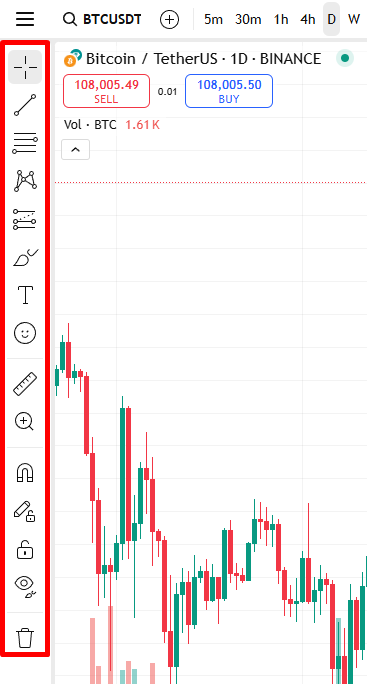
- 차트 영역에서 바로 쓸 수 있는 드로잉 도구 모음입니다.
- 직선, 추세선, 피보나치, 롱·숏 포지션 계산 등 다양해요.
- 우클릭하면 확장 목록을 볼 수 있습니다.
툴바 2 (상단)
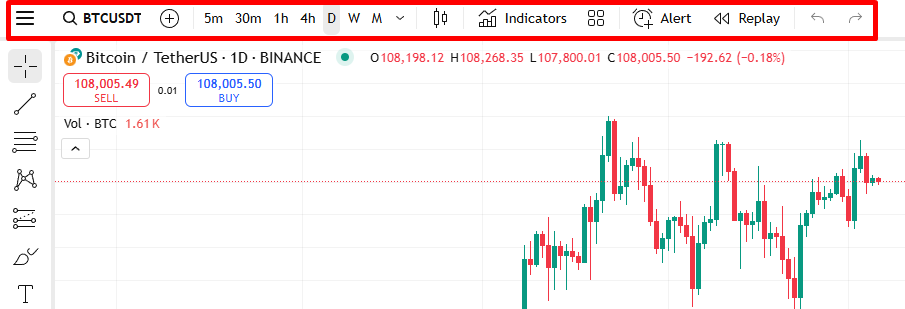
- 차트 종류(캔들·라인·바 등) 변경
- 심볼 검색·변경
- 타임프레임 조정
- 기술 지표·전략 불러오기
툴바 3 (하단)
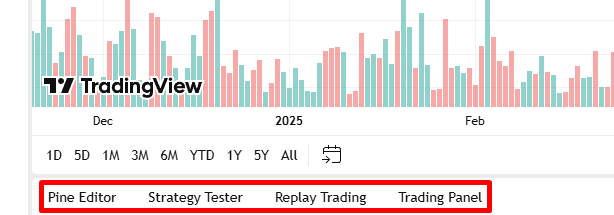
- TradingView 자체는 브로커가 아니지만, [Trading Panel] 탭을 통해 연동 브로커 계정으로 직접 주문할 수 있습니다.
- [Strategy Tester] 기능으로 맞춤형 전략을 백테스트할 수도 있어요.
툴바 4 (오른쪽)
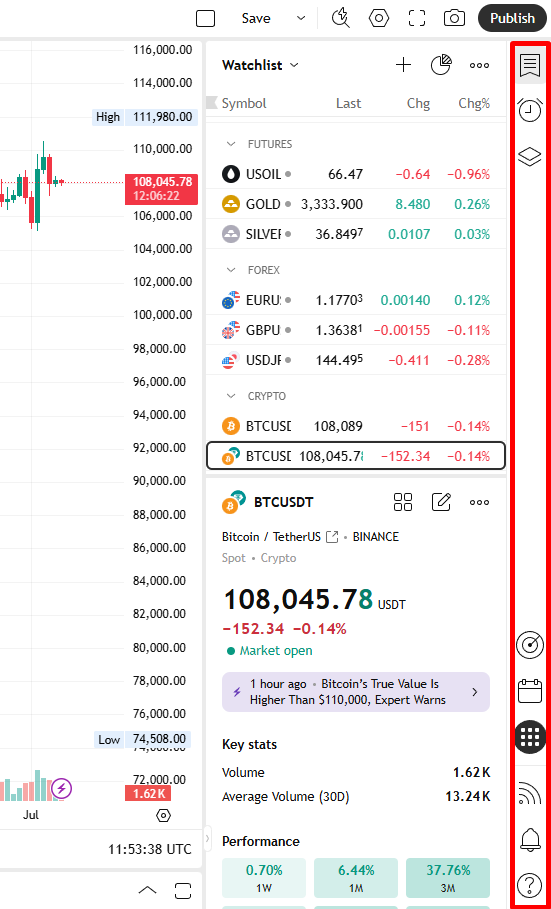
- 워치리스트, 알림, 오브젝트 트리, 데이터 창, 스크리너, 캘린더, 커뮤니티 허브, 알림센터, 도움말 센터가 모여 있습니다.
- 워치리스트는 가장 많이 쓰이는 기능 중 하나로, 관심 심볼을 저장·편집할 수 있어요.
차트 영역
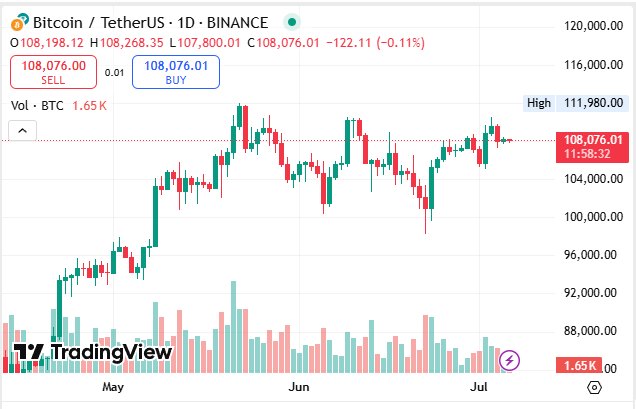
자산을 선택하거나 도구·지표를 적용하면 메인 차트 영역에 모두 표시됩니다. 보이는 거의 모든 요소를 사용자 취향에 맞게 바꿀 수 있어요.
내 스타일대로 차트 꾸미기
사람마다 선호하는 차트 레이아웃이 다르죠. 색상, 선, 축을 바꾸면 그래프가 훨씬 읽기 쉬워집니다. 그래프 영역을 우클릭 → [Settings...]를 누르면 모든 옵션에 접근할 수 있어요.
[Settings...] 메뉴
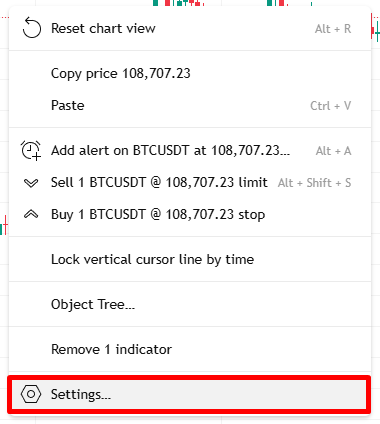
또한 차트가 지저분해지면 초기화하거나, 이메일 가격 알림을 설정할 수도 있습니다.
Chart settings 핵심 옵션
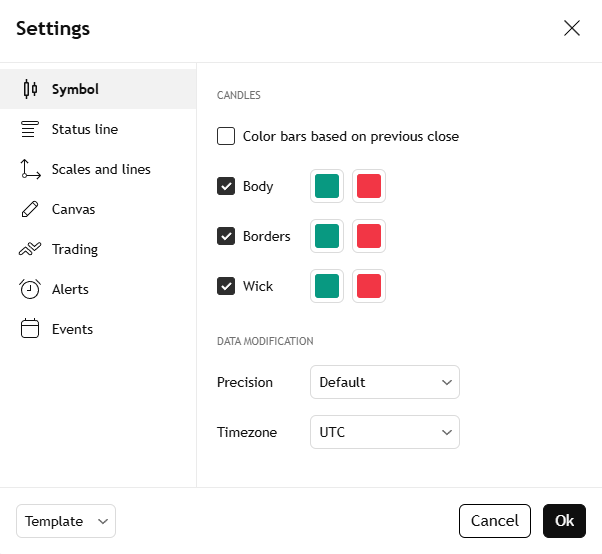
- [Symbol] : 캔들 차트의 각 요소 색상을 내 마음대로 지정합니다.
- [Status line] : 차트 좌상단에 표시되는 OHLC 정보, 매수·매도 버튼 등을 켜고 끄는 메뉴예요.

- [Scales and lines] : 우측 가격 축, 하단 시간축 등에 보이는 추적선·라벨을 설정합니다. 예) 당일 고·저가, 봉 마감 카운트다운.
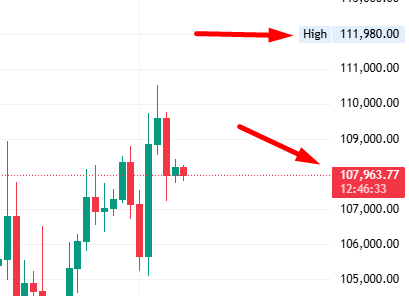
- [Canvas] : 격자선, 배경색, 버튼 등 시각 요소를 바꿀 수 있어요.
- [Trading] : 브로커 계정에 로그인했다면 주문 관련 시각 요소를 조정합니다.
- [Alerts] : 알림선 가시성, 알림 소리 크기 등 설정.
- [Events] : 아이디어·뉴스·배당·액면분할 같은 이벤트 표시 여부를 관리합니다.
차트 간격
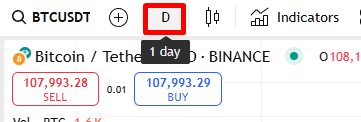
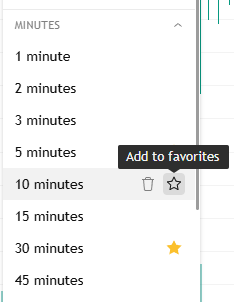
좌상단 드롭다운에서 초 단위부터 월봉까지 간격을 조정해요. ★을 클릭해 즐겨찾기로 등록하면 빠르게 전환할 수 있습니다.
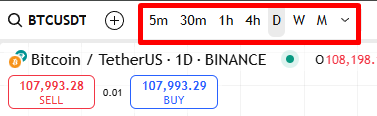
자동 저장 & 서버 알림
차트를 수정하기 시작하면 수동 저장이 필요 없습니다. 변경 사항이 실시간으로 저장되고, 서버 측 알림은 로그아웃 상태에서도 정상 작동해요.
트렌드라인 그리기
첫 차트를 그릴 땐 트렌드라인만큼 좋은 연습도구가 없습니다. 데이트레이딩·스윙트레이딩에서 가장 흔히 쓰이는 패턴 중 하나예요.
- 라인 툴을 좌측 툴바에서 선택합니다.
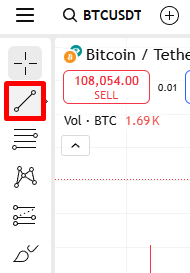
- 자석 모드(Magnet)를 켜면, 선이 근처 OHLC 점에 스냅되어 정밀도가 높아집니다.
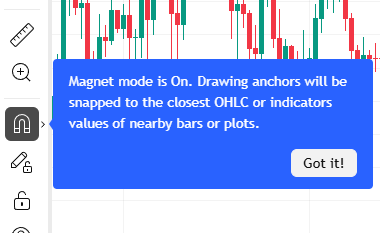
하락 추세선 예시
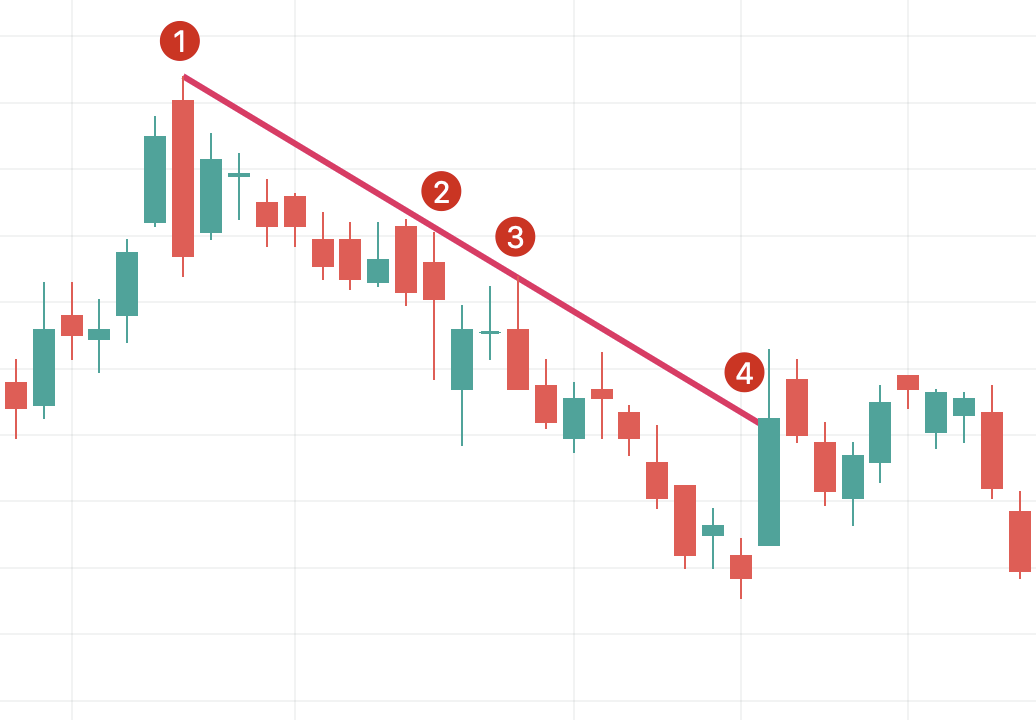
- 가격 하락 전에 형성된 국지 고점(①)에서 시작해요.
- 가능한 한 많은 고점(②, ③)을 포함하도록 선을 그립니다.
- 최소 세 번 이상 가격이 추세선을 테스트하면 신뢰도가 올라갑니다.
- ④번에서 추세선이 돌파되면, 해당 추세가 깨진 것이므로 새로운 라인을 그릴 시점입니다.
확립된 하락 추세에서는 가격이 추세선에 닿아 테스트할 때 매도하는 전략을 고려할 수 있어요. 상승 추세선을 그리고 싶다면, 저점에서 시작해 캔들 아래쪽으로 선을 그려야 합니다.
마무리
TradingView는 접근성이 뛰어나면서도 기능이 풍부한 기술적 분석 플랫폼입니다. 전문가들도 사용하지만, 무료만으로도 충분한 도구를 제공하므로 처음 시작하는 분께도 적합해요. 또한 전략을 백테스트하기 좋은 환경을 갖추고 있습니다.
공식 교육 자료 역시 무료로 제공되어 차트 작성과 기술 지표의 기초를 자세히 배울 수 있어요. 다만 다른 사용자의 아이디어·스트림을 둘러볼 때는 자신의 전략에 도움이 되는 정보만 선별하시길 권합니다. 맹목적으로 따라 하기보다는, 여러분만의 기준으로 가치를 더해 줄 인사이트를 취사선택하는 것이 중요해요.
고팍스 아카데미 독자 여러분도 TradingView를 활용해 보다 체계적이고 효율적인 차트 분석 경험을 시작해 보세요!
Disclaimer: 이 글은 정보 제공을 위한 일반적인 목적으로 작성된 것이며 특정 가상자산에 대한 추천이나 법률, 사업, 투자, 세금 등에 대한 조언을 제공하는 것이 아닙니다. 이 글을 바탕으로 투자 결정을 내리거나 회계, 법률, 세무 관련 지침으로 삼아서는 안 됩니다. 특정 자산에 대한 언급은 단지 참고용 정보일 뿐, 투자 권유의 의미가 아님을 명확히 합니다. 여기에서 제시된 의견은 관련된 기관이나 조직, 혹은 개인의 입장을 대변하지 않습니다.

